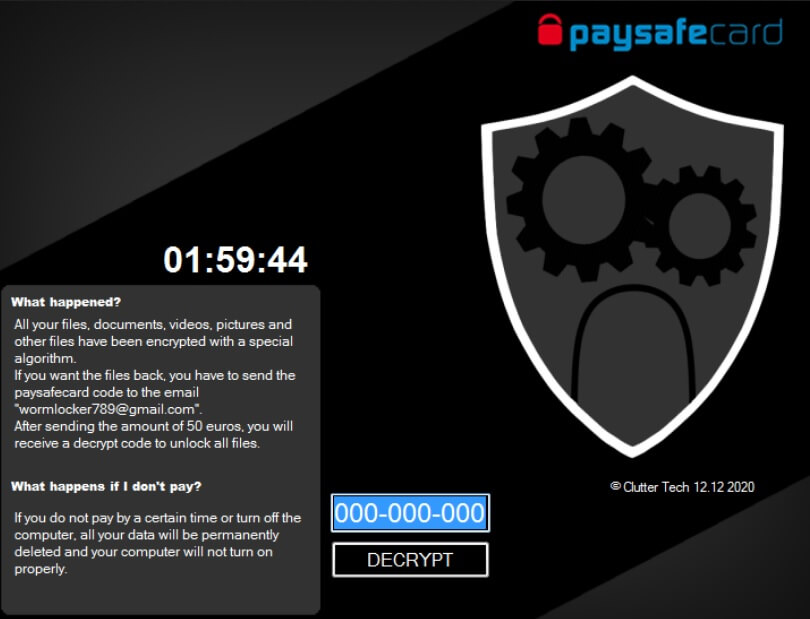Viene visualizzata una schermata verde che ha bloccato il tuo PC? WormLocker è un virus ransomware che blocca lo schermo di un computer e richiede denaro per essere pagato come riscatto per presumibilmente sbloccare file bloccati.
WormLocker Ransomware (Screenlocker Virus)
WormLocker o altrimenti noto come il malware screenlocker verde è un tipo di ransomware. Mentisce che crittografa i file e mostra un falso elenco di file presumibilmente bloccati, facendoti pensare che siano inaccessibili. La verità è che il tuo schermo è bloccato e non puoi controllare se i tuoi file sono crittografati o meno. Il WormLocker ransomware scende una richiesta di riscatto, quali istruzioni mostrate sullo schermo delle vittime su come possono presumibilmente ripristinare i propri dati pagando una tassa di riscatto.
WormLocker Ransomware Virus
WormLocker Ransomware sarà crittografare tutti i tipi di file come audio, video, immagini, backup, dati bancari e altri file personali dell'utente trovati su un sistema di computer infetto.

Riepilogo di WormLocker
| Nome | WormLocker noto anche come Gen:Variant.Razy.816933 (BitDefender), Ransom_WormLocker.R002C0DLU20 (TrendMicro) |
| Estensione del file | Nessuna, poiché i file non sono veramente crittografati. |
| Tipo | Ransomware, Screenlocker |
| breve descrizione | Il ransomware mente sulla crittografia dei file sul tuo computer in quanto inserisce una funzione di blocco schermo. Dopodiché richiede un riscatto per recuperare presumibilmente l'accesso ai tuoi file. |
| Sintomi | Il WormLocker ransomware non crittograferà i tuoi file ma inserirà i suoi file di virus sul tuo PC e bloccherà lo schermo. |
| Ransom Esigere Nota | GUI che è uno screenlocker. |
| Metodo di distribuzione | Email spam, Allegati e-mail |
| Detection Tool |
Verifica se il tuo sistema è stato interessato da malware
Scarica
Strumento di rimozione malware
|
Esperienza utente | Iscriviti alla nostra Forum per discutere di WormLocker. |
WormLocker Virus - Come ha infettato il mio PC?
WormLocker Virus potrebbe diffondere la sua infezione tramite un contagocce payload, che avvia lo script dannoso per questo ransomware. Il virus potrebbe anche distribuire il suo file di payload sui social media e servizi di file-sharing. Freeware che si trova sul Web può essere presentato come utile anche nascondere lo script dannoso per il virus.
Il ransomware ti induce a pensare che abbia crittografato i tuoi file e mostra le istruzioni del ransomware all'interno di una nota di riscatto dell'interfaccia GUI che viene chiamata mostrata nello screenshot qui sotto:
La nota afferma quanto segue:
Che è successo?
Tutti i file, documentazione, video, immagini e
altri file sono stati crittografati con uno speciale
algoritmo
Se vuoi riavere i file, devi inviare il file
codice paysafecard all'email
“wormlocker789@gmail.com”.
Dopo aver inviato l'importo di 50 euro, desideri
ricevere un codice di decrittografia per sbloccare tutti i file.
Cosa succede se non pago?
Se non si paga entro una certa ora o si disattiva il
computer, tutti i tuoi dati saranno permanentemente
eliminato e il computer non si accenderà
propriamente
Dovresti NON in nessun caso pagare qualsiasi somma di riscatto. Per non parlare di quello in questo caso particolare, i tuoi file rimangono intatti, ma non puoi accedervi a causa della finestra invadente posizionata nella parte superiore dello schermo.
Gli estorsori si vuole pagare un riscatto per la presunta ripristino dei file, come con un sacco di virus ransomware. WormLocker Virus ransomware potrebbe rendere le voci nel registro di Windows per ottenere la persistenza, e potrebbe lanciare o reprimere i processi in un sistema Windows. Non preoccuparti della crittografia poiché non è stata ancora implementata.
Il WormLocker Virus potrebbe essere destinata a cancellare tutto il Copie shadow del volume dal sistema operativo Windows con l'aiuto del comando:
→Vssadmin.exe eliminare ombre / tutti / Quiet
Il comando potrebbe ritenere efficace, poiché il virus crea file che lo aiutano a creare l'illusione che i file siano crittografati ed eseguire la schermata di blocco.
Se il dispositivo del tuo computer è infetto da malware o hai dei sospetti, continua a leggere per vedere quali azioni potresti intraprendere. I ricercatori di malware affermano che il codice di sblocco è LUC QPV BTR. Questo dovrebbe sbloccare lo schermo e quindi dovresti rimuovere i file malware.

Rimuovere WormLocker Screenlocker Virus
Se il computer è stato infettato con il WormLocker Virus, si dovrebbe avere un po 'di esperienza nella rimozione di malware. Si dovrebbe sbarazzarsi di questo ransomware il più presto possibile prima di poter avere la possibilità di diffondere ulteriormente e infettare altri computer. È necessario rimuovere il ransomware e la funzione di blocco dello schermo seguendo le istruzioni dettagliate fornite qui.
- Passo 1
- Passo 2
- Passo 3
- Passo 4
- Passo 5
Passo 1: Cerca WormLocker con lo strumento SpyHunter Anti-Malware



Rimozione automatica ransomware - Videoguida
Passo 2: Uninstall WormLocker and related malware from Windows
Ecco un metodo in pochi semplici passi che dovrebbero essere in grado di disinstallare maggior parte dei programmi. Non importa se si utilizza Windows 10, 8, 7, Vista o XP, quei passi otterrà il lavoro fatto. Trascinando il programma o la relativa cartella nel cestino può essere un molto cattiva decisione. Se lo fai, frammenti di programma vengono lasciati, e che possono portare al lavoro instabile del PC, errori con le associazioni di tipo file e altre attività spiacevoli. Il modo corretto per ottenere un programma dal computer è di disinstallarlo. Per fare questo:


 Segui le istruzioni sopra e cancellerai con successo la maggior parte dei programmi indesiderati e dannosi.
Segui le istruzioni sopra e cancellerai con successo la maggior parte dei programmi indesiderati e dannosi.
Passo 3: Pulire eventuali registri, creato da WormLocker sul tuo computer.
I registri di solito mirati di macchine Windows sono i seguenti:
- HKEY_LOCAL_MACHINE Software Microsoft Windows CurrentVersion Run
- HKEY_CURRENT_USER Software Microsoft Windows CurrentVersion Run
- HKEY_LOCAL_MACHINE Software Microsoft Windows CurrentVersion RunOnce
- HKEY_CURRENT_USER Software Microsoft Windows CurrentVersion RunOnce
È possibile accedere aprendo l'editor del registro di Windows e l'eliminazione di tutti i valori, creato da WormLocker lì. Questo può accadere seguendo la procedura sotto:


 Mancia: Per trovare un valore virus creato, è possibile fare clic destro su di esso e fare clic su "Modificare" per vedere quale file è impostato per funzionare. Se questa è la posizione file del virus, rimuovere il valore.
Mancia: Per trovare un valore virus creato, è possibile fare clic destro su di esso e fare clic su "Modificare" per vedere quale file è impostato per funzionare. Se questa è la posizione file del virus, rimuovere il valore.
Prima di cominciare "Passo 4", Per favore l'avvio in modalità normale, nel caso in cui siete attualmente in modalità provvisoria.
Questo vi permetterà di installare e uso SpyHunter 5 con successo.
Passo 4: Avvia il tuo PC in modalità provvisoria per isolare e rimuovere WormLocker





Passo 5: Prova a ripristinare i file crittografati da WormLocker.
Metodo 1: Utilizza STOP Decrypter di Emsisoft.
Non tutte le varianti di questo ransomware possono essere decifrati gratis, ma abbiamo aggiunto il decryptor utilizzato dai ricercatori che viene spesso aggiornato con le varianti che diventano poi decifrati. Si può cercare di decifrare i file utilizzando le istruzioni riportate di seguito, ma se non funzionano, poi purtroppo la vostra variante del virus ransomware non è decifrabile.
Seguire le istruzioni riportate di seguito per utilizzare il decrypter Emsisoft e decrittografare i file gratuitamente. Puoi scaricare lo strumento di decrittazione Emsisoft legata qui e quindi seguire i passaggi indicati di seguito:
1 Pulsante destro del mouse sulla Decrypter e cliccare su Esegui come amministratore come mostrato di seguito:

2. D'accordo con i termini della licenza:

3. Clicca su "Aggiungi cartella" e poi aggiungere le cartelle in cui si desidera i file decriptati come mostrato sotto:

4. Clicca su "decrypt" e attendere che i file da decodificare.

Nota: Credito per il decryptor va a Emsisoft ricercatori che hanno fatto il passo avanti con questo virus.
Metodo 2: Utilizzare un software di recupero dati
Le infezioni ransomware e WormLocker mirano a crittografare i file utilizzando un algoritmo di crittografia che potrebbe essere molto difficile da decrittografare. Questo è il motivo per cui abbiamo suggerito un metodo di recupero di dati che possono aiutare a andare in giro decrittazione diretta e cercare di ripristinare i file. Tenete a mente che questo metodo non può essere 100% efficace, ma può anche aiutare un po 'o molto in situazioni diverse.
Basta cliccare sul link e sui menu del sito in alto, scegliere Recupero dati - Procedura guidata di recupero dati per Windows o Mac (a seconda del tuo sistema operativo), e quindi scaricare ed eseguire lo strumento.
WormLocker-FAQ
What is WormLocker Ransomware?
WormLocker è un file ransomware infezione - il software dannoso che entra silenziosamente nel tuo computer e blocca l'accesso al computer stesso o crittografa i tuoi file.
Molti virus ransomware utilizzano sofisticati algoritmi di crittografia per rendere inaccessibili i tuoi file. L'obiettivo delle infezioni da ransomware è richiedere il pagamento di un riscatto per ottenere l'accesso ai file.
What Does WormLocker Ransomware Do?
Il ransomware in generale è un software dannoso quello è progettato per bloccare l'accesso al tuo computer o ai tuoi file fino al pagamento del riscatto.
Anche i virus ransomware possono danneggiare il tuo sistema, corrompere i dati ed eliminare i file, con conseguente perdita permanente di file importanti.
How Does WormLocker Infect?
In diversi modi, WormLocker Ransomware infetta i computer inviandoli tramite e-mail di phishing, contenente allegato virus. Questo allegato è di solito mascherato come documento importante, come una fattura, documento bancario o anche un biglietto aereo e sembra molto convincente per gli utenti.
Another way you may become a victim of WormLocker is if you scaricare un programma di installazione falso, crack o patch da un sito Web con bassa reputazione o se si fa clic sul collegamento di un virus. Molti utenti segnalano di avere un'infezione da ransomware scaricando torrent.
How to Open .WormLocker files?
tu can't senza decrittatore. A questo punto, il .WormLocker file sono criptato. Puoi aprirli solo dopo che sono stati decrittografati utilizzando una chiave di decrittografia specifica per il particolare algoritmo.
Cosa fare se un decryptor non funziona?
Niente panico, e eseguire il backup dei file. Se un decryptor non ha decifrato il tuo .WormLocker file correttamente, quindi non disperare, perché questo virus è ancora nuovo.
Posso ripristinare ".WormLocker" File?
Sì, a volte i file possono essere ripristinati. Ne abbiamo suggeriti diversi metodi di recupero file che potrebbe funzionare se si desidera ripristinare .WormLocker file.
Questi metodi non sono in alcun modo 100% garantito che sarai in grado di recuperare i tuoi file. Ma se hai un backup, le tue possibilità di successo sono molto maggiori.
How To Get Rid of WormLocker Virus?
Il modo più sicuro e più efficace per la rimozione di questa infezione da ransomware è l'uso a programma anti-malware professionale.
Eseguirà la scansione e individuerà il ransomware WormLocker, quindi lo rimuoverà senza causare ulteriori danni ai file importanti .WormLocker.
Posso segnalare il ransomware alle autorità?
Nel caso in cui il tuo computer sia stato infettato da un'infezione da ransomware, puoi segnalarlo ai dipartimenti di Polizia locale. Può aiutare le autorità di tutto il mondo a rintracciare e determinare gli autori del virus che ha infettato il tuo computer.
Sotto, abbiamo preparato un elenco con i siti web del governo, dove puoi presentare una segnalazione nel caso in cui sei vittima di un file criminalità informatica:
Autorità di sicurezza informatica, responsabile della gestione dei rapporti sugli attacchi ransomware in diverse regioni del mondo:
Germania - Portale ufficiale della polizia tedesca
stati Uniti - IC3 Internet Crime Complaint Center
Regno Unito - Polizia antifrode
Francia - Ministro degli Interni
Italia - Polizia Di Stato
Spagna - Polizia nazionale
Paesi Bassi - Forze dell'ordine
Polonia - Polizia
Portogallo - Polizia giudiziaria
Grecia - Unità per la criminalità informatica (Polizia ellenica)
India - Polizia di Mumbai - CyberCrime Investigation Cell
Australia - Australian High Tech Crime Center
È possibile rispondere ai rapporti in tempi diversi, a seconda delle autorità locali.
Puoi impedire al ransomware di crittografare i tuoi file?
Sì, puoi prevenire il ransomware. Il modo migliore per farlo è assicurarsi che il sistema del computer sia aggiornato con le ultime patch di sicurezza, utilizzare un programma anti-malware affidabile e firewall, eseguire frequentemente il backup dei file importanti, ed evitare di fare clic su link malevoli o il download di file sconosciuti.
Can WormLocker Ransomware Steal Your Data?
Sì, nella maggior parte dei casi ransomware ruberà le tue informazioni. It is a form of malware that steals data from a user's computer, lo crittografa, e poi chiede un riscatto per decifrarlo.
In molti casi, il autori di malware o gli aggressori minacciano di eliminare i dati o pubblicalo online a meno che non venga pagato il riscatto.
Il ransomware può infettare il WiFi?
Sì, il ransomware può infettare le reti WiFi, poiché gli attori malintenzionati possono usarlo per ottenere il controllo della rete, rubare dati riservati, e bloccare gli utenti. Se un attacco ransomware ha successo, potrebbe portare alla perdita del servizio e/o dei dati, e in alcuni casi, perdite finanziarie.
Dovrei pagare ransomware?
No, non dovresti pagare gli estorsori di ransomware. Il loro pagamento incoraggia solo i criminali e non garantisce che i file oi dati verranno ripristinati. L'approccio migliore consiste nell'avere un backup sicuro dei dati importanti ed essere vigili sulla sicurezza in primo luogo.
What Happens If I Don't Pay Ransom?
If you don't pay the ransom, gli hacker potrebbero ancora avere accesso al tuo computer, dati, o file e potrebbe continuare a minacciare di esporli o eliminarli, o addirittura usarli per commettere crimini informatici. In alcuni casi, potrebbero persino continuare a richiedere pagamenti di riscatto aggiuntivi.
È possibile rilevare un attacco ransomware?
Sì, ransomware può essere rilevato. Software anti-malware e altri strumenti di sicurezza avanzati può rilevare il ransomware e avvisare l'utente quando è presente su una macchina.
È importante rimanere aggiornati sulle ultime misure di sicurezza e mantenere aggiornato il software di sicurezza per garantire che il ransomware possa essere rilevato e prevenuto.
I criminali ransomware vengono catturati?
Sì, i criminali ransomware vengono catturati. Le forze dell'ordine, come l'FBI, L'Interpol e altri sono riusciti a rintracciare e perseguire i criminali di ransomware negli Stati Uniti e in altri paesi. Mentre le minacce ransomware continuano ad aumentare, così fa l'attività di esecuzione.
About the WormLocker Research
I contenuti che pubblichiamo su SensorsTechForum.com, this WormLocker how-to removal guide included, è il risultato di ricerche approfondite, duro lavoro e la dedizione del nostro team per aiutarti a rimuovere il malware specifico e ripristinare i tuoi file crittografati.
Come abbiamo condotto la ricerca su questo ransomware??
La nostra ricerca si basa su un'indagine indipendente. Siamo in contatto con ricercatori di sicurezza indipendenti, e come tale, riceviamo aggiornamenti quotidiani sulle ultime definizioni di malware e ransomware.
Inoltre, the research behind the WormLocker ransomware threat is backed with VirusTotal e la progetto NoMoreRansom.
Per comprendere meglio la minaccia ransomware, si prega di fare riferimento ai seguenti articoli che forniscono dettagli informati.
Come sito dedicato da allora a fornire istruzioni di rimozione gratuite per ransomware e malware 2014, La raccomandazione di SensorsTechForum è di prestare attenzione solo a fonti affidabili.
Come riconoscere fonti affidabili:
- Controlla sempre "Riguardo a noi" pagina web.
- Profilo del creatore di contenuti.
- Assicurati che dietro al sito ci siano persone reali e non nomi e profili falsi.
- Verifica Facebook, Profili personali di LinkedIn e Twitter.